双面打印怎么操作?通常,打印机在一侧打印,但这很浪费纸张。如果想要环保又省钱,就需要双面打印。但如果要双面打印,则需要手动设置。在打印机属性中,将双面打印单元设置为已。打印时选择双面打印即可在纸张的两面进行打印。
双面打印操作方法
1. 首先,打开“控制面板”的“设备和打印机”。
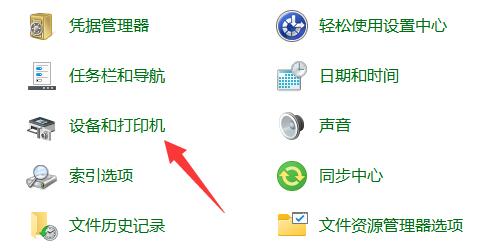
2、打开后,找到要使用的打印机,右键单击,选择“打印机属性”。
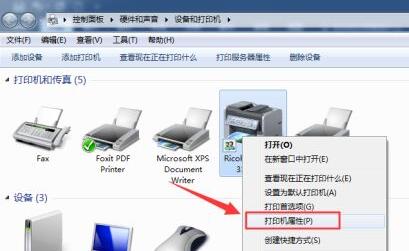
3、打开后,进入“设备设置”,将下面的“双面打印单元”设置为“已安装”。
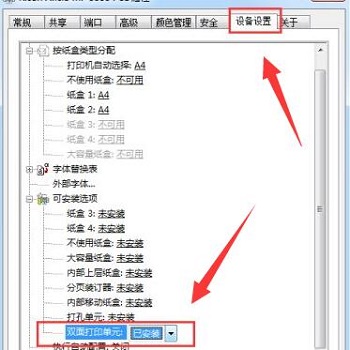
4. 设置完成后,只需打开打印应用程序并单击“打印”图标即可。
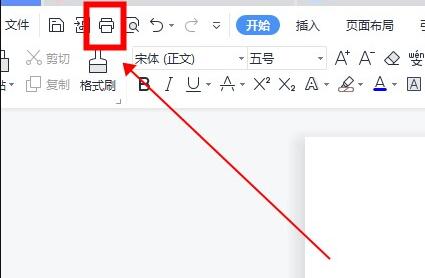
5. 在设置页面上勾选“双面打印”。
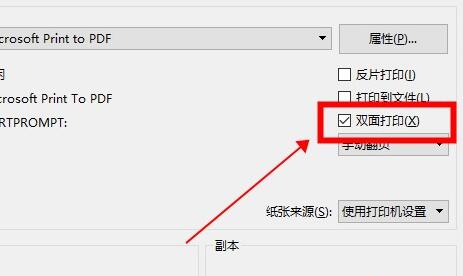
6、最后点击“确定”即可完成双面打印。
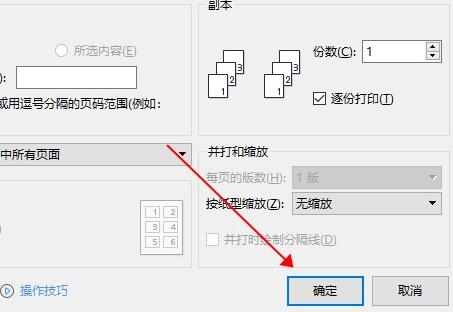
以上就是双面打印怎么操作的全部内容,快来看看吧。
分享到: